iTunes 오류 5 또는 iPhone 오류 1671을 수정하는 1671가지 방법
iTunes 오류 1671는 무엇입니까?
iPhone, iPad, iPod Touch를 동기화하는 데 문제가 발생했습니까? 있다면 해결책을 알고 있을 수 있습니다. 보안 소프트웨어, 안티바이러스 소프트웨어는 물론 여러분을 돕기 위한 것입니다. 그러나 Apple은 때때로 Apple 서버에 대한 연결을 방해하는 이러한 유형의 소프트웨어가 있을 수 있다는 알림을 발행했습니다. 이 경우 오류 1671이 표시될 수 있습니다. iTunes 오류 1671, iPad 또는 iPhone 오류 1671은 동기화, 백업, 업데이트 또는 복원을 시도할 때 표시되는 오류 코드입니다. Apple 서버와 연결해야 하는 작업을 수행하려고 할 때 발생합니다.
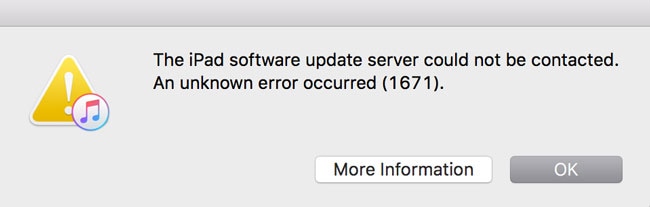
왜 그런 일이 일어 났습니까?
이 오류는 소프트웨어를 업데이트하거나 iTunes를 통해 iPhone/iPad를 복원할 때 발생할 수 있습니다. 업데이트를 설치하거나 iPhone/iPad를 복원하면 일반적으로 오류가 발생하지 않지만 가끔 발생합니다. Apple 서버와의 통신을 방해하는 일이 일어나고 있다는 이야기입니다.
- 해결 방법 1: 공장 초기화를 통해 오류 1671 수정
- 솔루션 2: 데이터 손실 없이 iTunes 오류 1671을 수정하는 방법
- 솔루션 3: 호스트 파일을 통해 iPhone 오류 1671 수정
- 해결 방법 4: 바이러스 백신, iOS 및 컴퓨터 OS를 업데이트하여 오류 1671 수정
- 해결 방법 5: DFU 모드를 통해 iTunes 오류 1671을 수정합니다.
해결 방법 1: 공장 초기화를 통해 오류 1671 수정
이렇게 하면 모든 데이터가 손실될 수 있다는 점을 매우 유의하시기 바랍니다. 휴대전화가 정상 작동 상태로 돌아올 가능성이 높지만 중요한 정보를 잃을 수 있습니다.
- 여기에 설명된 대로 먼저 iPhone을 공장 초기화.
- USB 케이블을 통해 iPhone을 PC에 연결하면 iTunes가 자동으로 안내합니다. 백업에서 iPhone을 복원하는 방법 (자세한 내용은 이 링크를 통해 확인하시기 바랍니다.) 복원 프로세스가 시작되며 완료하는 데 XNUMX시간 이상 소요될 수 있습니다.
다양한 접근 방식이 있습니다. DrFoneTool의 솔루션을 사용해 보시기 바랍니다. 여부에 관계없이 iTunes 오류 1671, iPhone 오류 1671, iPad 오류 1671(880)에 대해 도움을 드릴 수 있기를 바랍니다.
솔루션 2: 데이터 손실 없이 iTunes 오류 1671을 수정하는 방법
우리는 당신이 시도한다면 DrFoneTool 툴킷 – iOS 시스템 복구, 이 문제와 다른 종류의 iOS 시스템 문제, iPhone 오류 및 iTunes 오류를 쉽게 수정할 수 있습니다. 간단하고 명확한 프로세스로 1671분 이내에 다른 도움 없이 오류 10을 수정합니다.

DrFoneTool 툴킷 – iOS 시스템 복구
한 번의 클릭으로 데이터 손실 없이 iTunes 오류 1671을 제거하십시오!
- 안전하고 간단하며 신뢰할 수 있습니다.
- 복구 모드, 흰색 Apple 로고, 검은색 화면, 시작 시 반복되는 등과 같은 다양한 iOS 시스템 문제를 수정합니다.
- 다음과 같은 다른 iPhone 오류 또는 iTunes 오류 수정 오류 4005, iPhone 오류 14, iTunes 오류 50, 오류 1009수록.
- iPhone, iPad 및 iPod touch의 모든 모델에서 작동합니다.
- 에 의해 신뢰할 수있는 수백만 명의 사용자 전 세계에 있으며 극찬을 받았다.
데이터 손실 없이 iTunes 오류 1671을 수정하는 방법
DrFoneTool로 오류 iPhone 오류 1671을 수정하도록 선택한 경우 다음 단계를 수행하기만 하면 됩니다.
- 익숙한 과정을 거칩니다. DrFoneTool을 다운로드하여 설치합니다. 컴퓨터에서 소프트웨어를 실행하고 기본 창에서 ‘시스템 복구’를 클릭합니다.

- 그런 다음 iPhone을 PC에 연결하고 ‘시작’을 클릭합니다.

- 우리의 도구는 자동으로 귀하의 전화를 감지하고 식별합니다. ‘다운로드’를 클릭하면 DrFoneTool이 필요한 펌웨어를 다운로드하는 과정을 볼 수 있습니다.

프로세스는 대부분 자동화되어 있습니다.

진행 상황을 계속 알려드립니다.
- 다운로드가 완료되면 소프트웨어가 자동으로 기기 수리를 시작합니다. iOS는 휴대전화의 운영 체제입니다.

당신은 방법의 모든 단계를 알려드립니다.
- 몇 분 안에 DrFoneTool은 장치가 정상으로 돌아왔다고 알려줄 것입니다.

치하.
저희가 도와드리겠습니다. DrFoneTool 및 기타 소프트웨어를 게시하는 Wondershare의 주요 임무는 고객을 돕는 것입니다.
iPhone 오류 1671이 표시되는 데에는 몇 가지 이유가 있다는 것을 깨달았을 수 있습니다. 다른 솔루션도 있습니다. 우리는 당신이 행복하기를 원하며 그것을 달성하기 위해 다음 솔루션을 시도할 수 있습니다.
솔루션 3: 호스트 파일을 통해 iPhone 오류 1671 수정
iTunes 오류 1671을 수정하려면 ‘호스트’ 파일을 편집할 수 있습니다. 이것은 훨씬 더 기술적인 솔루션이며 약간의 주의와 전문 지식이 필요합니다. 아래에 설명된 대로 단계별로 따라야 합니다.
- PC에서 실행 중인 모든 바이러스 백신을 비활성화합니다.
- 메모장을 엽니다. 그런 다음 ‘파일 열기’, ‘C:WindowsSystem.32driversetc’로 이동합니다.
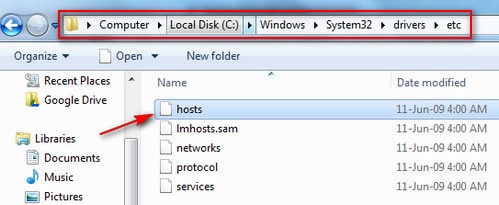
- 대화 상자 하단의 드롭다운 상자에서 ‘모든 파일’을 확인하도록 요청해야 할 수도 있습니다. ‘hosts’ 파일을 볼 수 있어야 합니다.
- 프로세스는 Mac에서 매우 유사하며 작업을 번역할 수 있기를 바랍니다.
- Windows 탐색기에서 호스트 파일을 보고 이제 파일을 바탕 화면으로 끌어다 놓거나 동일한 위치에 잘라내어 붙여넣습니다.
- 가능하면 탐색기 창을 열어 두는 것이 가장 좋습니다.
- 이제 iTunes로 돌아가서 복원을 진행하십시오.
- 복원 프로세스가 완료되면 이제 호스트 파일도 복원해야 합니다. 즉, 데스크톱에서 원래 위치로 다시 넣어야 합니다.
- 또한 안티바이러스 소프트웨어를 다시 켜야 합니다!
이것은 매우 복잡한 과정으로 보입니다. 처음 하실때 주의가 필요한 부분입니다. 우리는 당신이 그것을 두 번째로 할 필요가 없기를 바랍니다! 다음 제안은 훨씬 덜 기술적입니다.
해결 방법 4: 바이러스 백신, iOS 및 컴퓨터 OS를 업데이트하여 오류 1671 수정
모든 것이 최신 상태인지 확인하기만 하면 도움이 될 수 있으며 iPhone 오류 1671을 수정할 수도 있습니다.
1 단계 바이러스 백신 소프트웨어를 업데이트해야 합니다. 그런 다음 전체 시스템을 검사하여 바이러스가 없는지 확인해야 합니다.
2 단계 또한 장치, iPhone/iPad/iPod Touch를 최신 버전의 운영 체제인 iOS로 업데이트해야 합니다. USB 케이블을 사용하여 Apple 장치를 컴퓨터에 연결합니다. iTunes는 장치에 최신 소프트웨어가 있는지 여부를 알려줄 것입니다. 그렇지 않은 경우 모든 장치와 시스템을 쉽게 다룰 수 없으므로 ‘iOS 업데이트’ 또는 이와 유사한 항목에 대해 약간의 조사가 필요할 수 있습니다.
3 단계 PC에도 운영 체제에 대한 최신 업데이트가 있어야 합니다. 다시 말하지만 시스템이 너무 많지만 Windows PC에서 작업하는 경우 ‘제어판’으로 이동하여 창의 오른쪽 상단에 있는 질문 상자에 ‘업데이트’를 입력할 수 있습니다.
더 잔인한 접근 방식이 있습니다.
해결 방법 5: DFU 모드를 통해 iTunes 오류 1671을 수정합니다.
기본 펌웨어 업데이트는 전화기에서 실행되는 소프트웨어의 구조를 기초부터 재구축합니다. DFU 복원을 수행하면 모든 것이 절대적으로 삭제됩니다. 이 방법을 사용하지 말아야 할 시간은 휴대전화에 손상이 있을 수 있으며 결함이 있는 구성 요소로 인해 복원이 전혀 중지될 수 있습니다.
그러나 이것은 가능한 해결책이며 이것이 당신이 해야 할 일입니다.
1 단계 : USB 케이블을 사용하여 iPhone을 컴퓨터에 연결합니다. 휴대 전화가 켜져 있는지 여부는 중요하지 않습니다. 아직 실행되지 않으면 iTunes를 실행하십시오.
2 단계 : 이제 잠자기/깨우기 및 홈 버튼을 동시에 길게 누릅니다. 머리 속으로 ‘천, 이천, 삼천…’을 10초까지 세십시오.

3 단계 : 이것은 이제 약간 까다로운 비트입니다. 잠자기/깨우기 버튼을 놓아야 하지만 iTunes에 ‘iTunes가 복구 모드에서 iPhone을 감지했습니다.’라는 메시지가 표시될 때까지 홈 버튼을 계속 누르고 있어야 합니다.

4 단계 : 이제 홈 버튼을 놓습니다.
5 단계 : 휴대전화가 DFU 모드에 들어가면 iPhone의 디스플레이가 완전히 검은색이 됩니다. 검정색이 아닌 경우 다시 시도하고 처음부터 단계를 시작하십시오.
6 단계 : iTunes를 사용하여 iPhone을 복원하십시오. 이제 iPhone이 다시 살아나는 과정을 거쳐 새 제품과 같은 상태로 돌아가는 과정을 볼 수 있습니다.
이것이 가장 강력한 접근 방식입니다.
가장 쉽고 빠르고 확실한 문제 해결 방법은 DrFoneTool에서 제공하는 도구를 사용하는 것입니다. 그럼에도 불구하고 행운을 빕니다. 휴대폰을 다시 사용하여 행복하고 가능한 한 빨리 그 일이 이루어지기를 바랍니다.
마지막 기사

